На локалној мрежи можете не само да размењујете датотеке, већ и користите дељење штампача. Веома корисна функција, како за дом, тако и за канцеларију. У овом чланку ћемо вас провести кроз поступак подешавања мрежног штампача на рачунару са системом Виндовс 10. Показаћу вам целокупан процес: од промене поставки дељења штампача до повезивања мрежног штампача на друге рачунаре у локалној мрежи. Већ сам све проверио на својој опреми и направио неопходне снимке заслона. Успио сам све да поставим, све ради добро, што значи да ћете успети.
Али прво, да схватимо како то функционише, како можете користити овај дијаграм везе и које су нијансе. Кад схватите како се нешто уређује и функционише, то је много лакше конфигурирати.
За шта се користи мрежни штампач и шта је то?
По правилу имамо неколико рачунара, али постоји само један штампач и повезан је на један рачунар. А да бисте штампали са различитих рачунара или лаптоп рачунара, сваки пут морате директно да се повежете на штампач (помоћу УСБ кабла), носите штампач итд. То је веома непријатно. Ако су сви ваши рачунари повезани на исту мрежу (на један рутер или преклопник), они се налазе на истој локалној мрежи. Треба само да промените неке опције дељења у Виндовс поставкама и сви рачунари ће моћи не само да размењују датотеке, већ и да приступе штампачу који је повезан са једним од рачунара у локалној мрежи.
На пример: наш штампач је повезан са рачунаром, а рачунар је повезан на рутер мрежним каблом или путем Ви-Фи-ја. На овом рачунару подесили смо дељење штампача. А датотеке можете да штампате са свих рачунара, лаптоп рачунара који су повезани на исти рутер.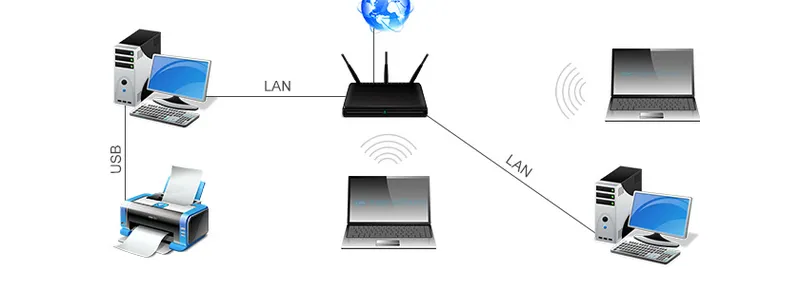
Белешка! Ова метода повезивања је релевантна за оне штампаче код којих не постоји могућност директног повезивања на рутер. Многи савремени штампачи подржавају функцију даљинског штампања. То значи да се могу директно повезати с рутером помоћу Ви-Фи мреже или мрежног кабла. Такав штампач биће доступан на исти начин са свих уређаја у локалној мрежи. Али више не требамо конфигурисати мрежни штампач на одређеном рачунару. И не треба да овај рачунар увек држимо за остале уређаје за штампање. Штампач ради аутономно, увек је у локалној мрежи и спреман је за штампање са било којег уређаја.
Ако штампач нема мрежне интерфејсе (ЛАН, Ви-Фи), преостаје само да га повежете са рачунаром и конфигуришете приступ путем локалне мреже. Раније у Виндовсу 10, то се могло учинити помоћу ХомеГроуп. Али пошто је уклоњен у Виндовсу 10 1803 и у новим верзијама више не постоји таква функција као "Хомегроуп", морат ћете је конфигурирати ручно (без чаробњака за подешавање).
Можете да штампате на штампачу повезаном на рачунар на Виндовс 10 са других рачунара на истој туцети, Виндовс 8, Виндовс 8.1, Виндовс 7. Али са Виндовс КСП могу се појавити проблеми. Али данас то више није веома релевантно.
Подешавање мрежног штампача у оперативном систему Виндовс 10
Важно! Сам штампач мора бити повезан са рачунаром и конфигуриран (инсталирани управљачки програми). Штампач мора бити укључен.Пре постављања штампача, пожељно је да подесите поставке дељења у Виндовс-у 10 у складу са овим упутством: Како да поставите локалну мрежу у Виндовс-у 10? Опције дељења и дељења фасцикли у Виндовс-у 10. Ако то не урадите, током процеса подешавања такође ћемо морати да променимо опције дељења (показаћу ово).
Идите на опције под „Уређаји“ на картици „Штампачи и скенери“. Наш штампач би требао бити тамо. Кликните на њу, а затим кликните на дугме "Манаге".

Затим отворите „Својства штампача“.
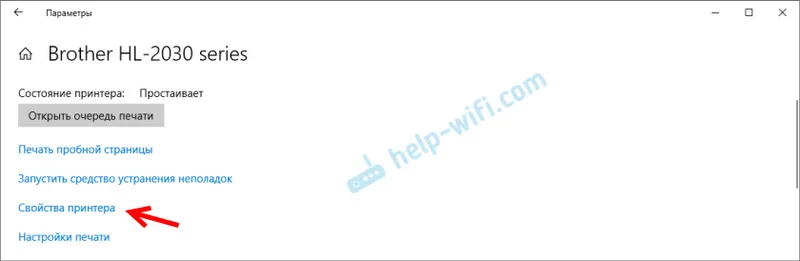
У новом прозору идите на картицу "Приступ". Ставимо квачицу поред ставке „Дели овај штампач“ . Ако желите, можете да промените „Име ресурса“ (штампач). Кликните на дугме "Аппли".
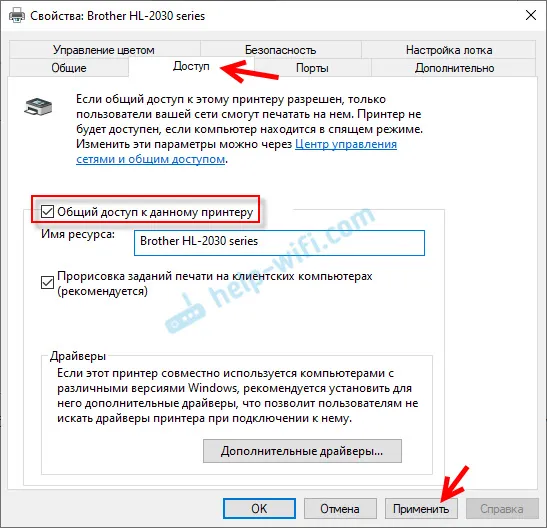
Ако су на вашем рачунару омогућено мрежно откривање и дељење, штампач је већ доступан са других рачунара у вашој кућној мрежи.
Конфигурација поставки дељења штампача
Отворили смо општи приступ штампачу. Али ако су поставке Виндовс 10 онемогућене, остали рачунари неће моћи да приступе штампачу. Морате да проверите / конфигуришете подешавања дељења.
Прво поставите везу на "приватну" мрежу. Сазнајте више о кућним (приватним) и јавним (јавним) мрежама Виндовс 10.Поставке које нам требају можете отворити кроз „Опције“ - „Мрежа и Интернет“ - „Опције дељења“. Или кликните на "Нетворк анд Схаринг Центер" у прозору "Аццесс" (са подешавањима штампача). А затим идите на „Промена напредних опција дељења“.
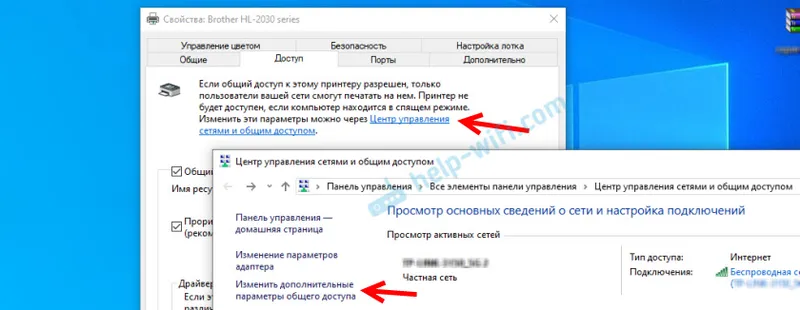
У новом прозору, на картици "Приватни (тренутни профил)", морате да укључите откривање мреже и "Укључите дељење датотека и штампача . "
Даље, у истом прозору, на картици Све мреже, потребно је да "онемогућите дељење заштићено лозинком" (ако верујете рачунарима на вашој мрежи и не желите да уносе лозинку налога приликом приступа мрежном штампачу) и "Омогући дељење тако да мрежа корисници ... " (ово није неопходно за рад штампача).
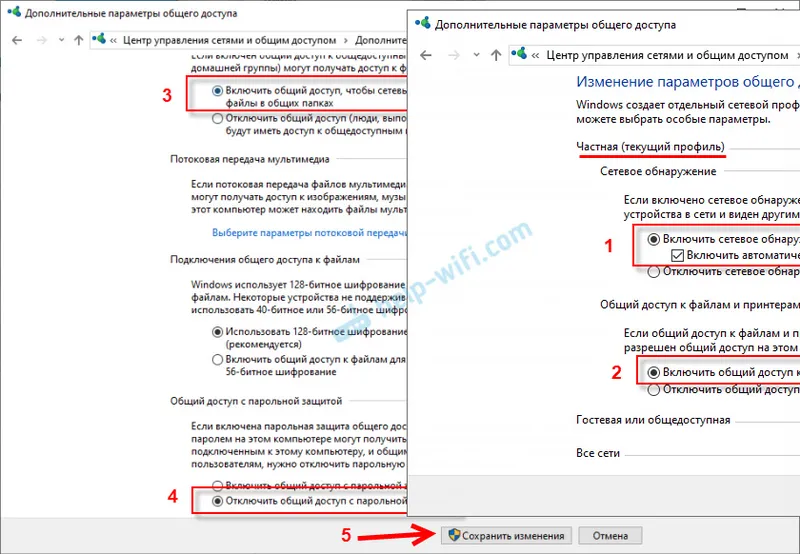
Отворили су приступ штампачу, укључили откривање мреже и приступили мрежи од рачунара (на који је штампач повезан). Све је спремно, овај штампач можете повезати са другим рачунарима у локалној мрежи и штампати.
Повежите се са дељеним штампачем са рачунара Виндовс 10
Пошто сам све проверио на два рачунара са инсталираним Виндовс 10, размотрићемо поступак повезивања на мрежни штампач користећи овај систем као пример. Надаље ћу показати на примјеру Виндовс 7. У Виндовс-у 8 све је приближно исто.
Отворите „Опције“ - „Уређаји“ - „Штампачи и скенери“. Кликните на дугме "Додај штампач или скенер". Чим претрага започне, кликните на "Захтевани штампач није на листи."
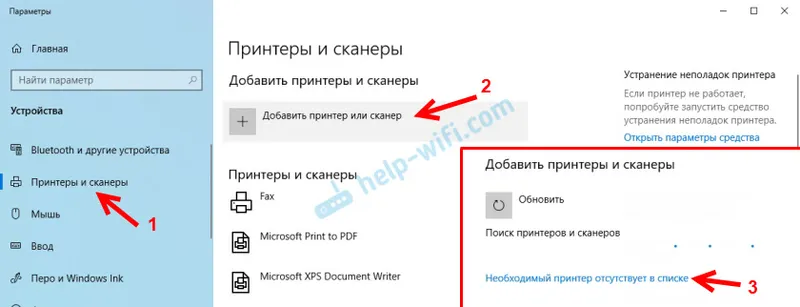
Прекидач стављамо поред „Одабери штампач који се дели према имену“ и кликнемо на дугме „Прегледај“.
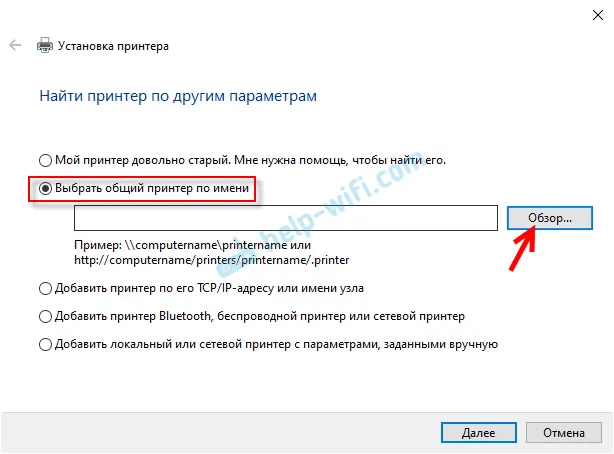
Отвара се Екплорер (картица Нетворк). Ако откривање и дељење мреже нису омогућени на вашем рачунару, одговарајуће обавештење ће се појавити на врху. Кликните на њу и одаберите „Укључивање мрежног откривања и дељења датотека“. А ако се појави још један прозор, изаберите ставку „Не, учини да мрежа на коју је овај рачунар повезан приватном“.
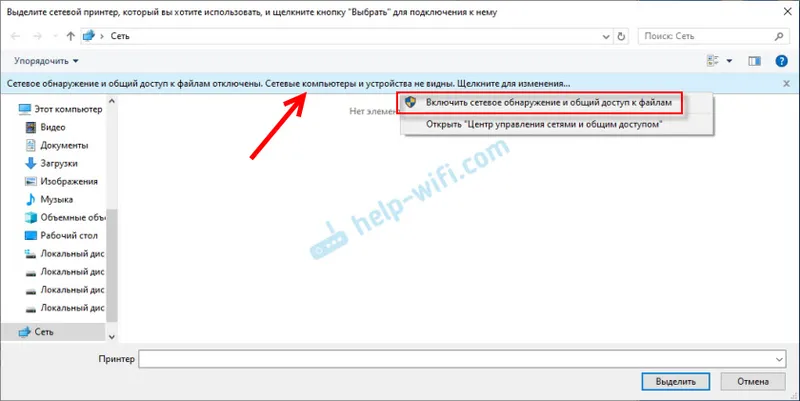
Требало би да се појаве рачунари из локалне мреже. Отворите рачунар на коме је конфигурисан мрежни штампач, изаберите штампач и кликните на дугме „Селецт“.
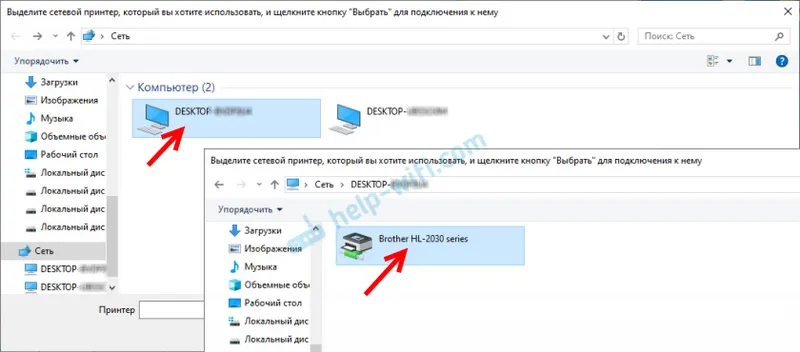
Штампач је изабран, кликните на дугме „Следеће“.
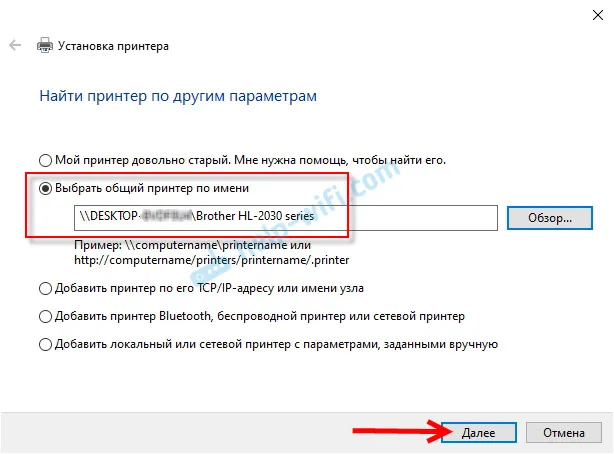
Потврђујемо инсталацију управљачког програма мрежног штампача.
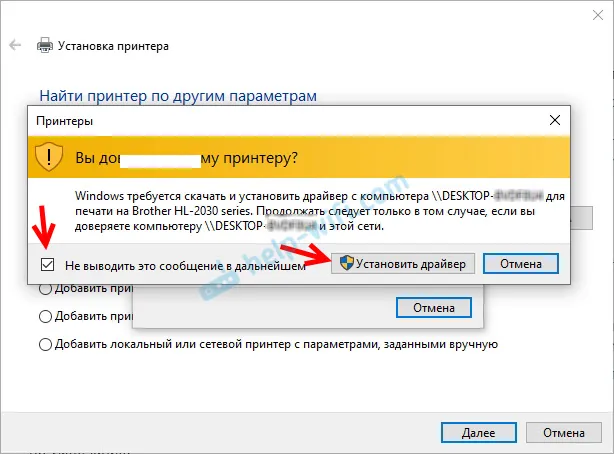
Након што је инсталација завршена, можете једноставно кликнути на дугме „Финисх“ или исписати пробну страницу.
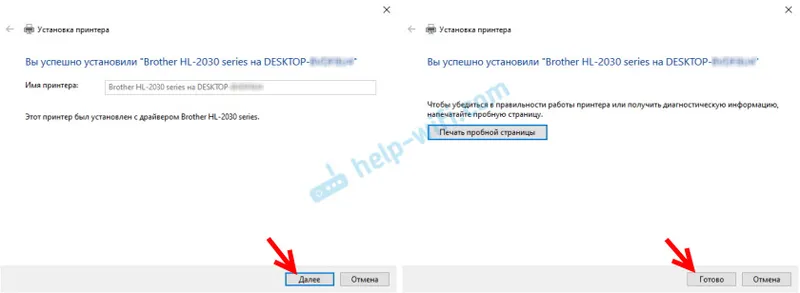
Одштампала сам пробну страницу, све функционише у реду.
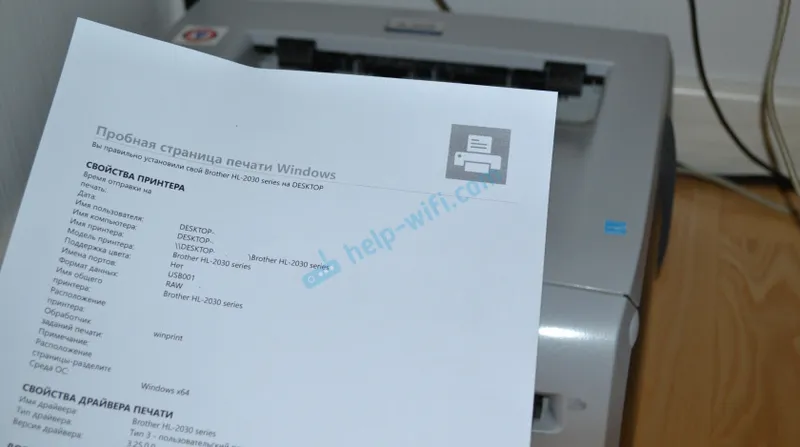
Мрежни штампач појављује се на картици Принтерс & Сцаннерс (Штампачи и скенери). Тамо можете отворити ред за штампање, променити поставке штампача или га избрисати из система.
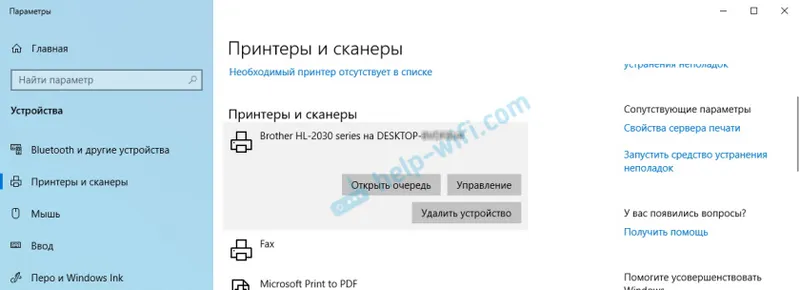
Све ради!
Повезивање са штампачем у систему Виндовс 7 (8, 8.1)
Пошто можда имате рачунаре у вашој мрежи на Виндовс 7, Виндовс 8, показаћу вам други начин (универзалан, такође функционише у Виндовс 10), како се брзо можете повезати са мрежним штампачем.
Важно! Откривање мреже мора бити омогућено на рачунару са којег желите да се повежете на дељени штампач. Ако је онемогућен, у програму ће се појавити понуда која ће га омогућити (види доле).Отворите Виндовс Екплорер и идите на картицу „Мрежа“. Ако су откривање и дељење мреже онемогућени (појавиће се порука), омогућите је (десним кликом на поруку).
Затим отворите рачунар на коме се штампач дели. Наш штампач би требало да буде приказан тамо. Морате га кликнути два пута левим дугметом миша или десним кликом и изабрати „Повежи се“.
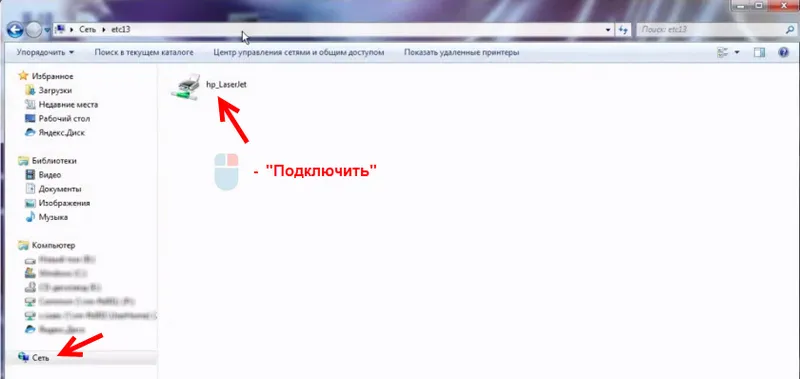
Покреће се претрага и инсталација управљачких програма за штампач. Након успешне инсталације, штампач ће се појавити на управљачкој плочи Уређаји и штампачи и може се користити за штампање са било којег програма. Ако имате проблема са инсталирањем управљачких програма - обратите пажњу на препоруке наведене у овом чланку.
Рачунар не види мрежни штампач, не повезује се
Обично нема проблема са рачунаром домаћина (на који је штампач повезан каблом). Главна ствар је да су управљачки програми инсталирани, систем детектује штампач и исправно је конфигуриран према горе наведеним упутствима (први део чланка).
Али приликом повезивања других рачунара са дељеним штампачем постоје разни проблеми и грешке (0к00000002, 0к00000006, „приступ је одбијен“, рачунар не види штампач итд.). Обично су сви ови проблеми повезани са подешавањима дељења, управљачким програмима штампача или заштитним зидом (антивирусом).
Рачунар не види штампач у локалној мрежи
Овај проблем је редак. Обично је разлог тај што је на рачунару (или на оба рачунара на која је штампач залепљен и са којих се покушавате повезати) онемогућено откривање и дељење мреже. У овом сам чланку већ неколико пута писао како и где све то укључити. Ако је ваш проблем управо у томе што штампач (или други рачунари из локалне мреже) нису приказани на картици мреже, проверите подешавања дељења на оба рачунара.
О томе сам писао у чланку дељене мапе, мрежни рачунари, флеш дискови, драјвови нису приказани на картици "Мрежа" у програму Виндовс Екплорер.
Такође, привремено зауставите антивирус или његов уграђени фиревалл.
Грешка "Виндовс се није могао повезати са штампачем. Приступ је одбијен"
Ова грешка изгледа отприлике овако:
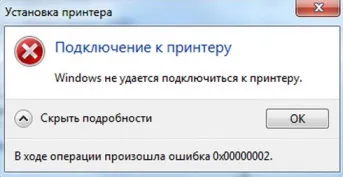
Код грешке може бити различит: 0к00000057, 0к00000002, 0к0000000а, 0к00000006, 0к00000214, 0к0000007е итд. Обично се појављује у фази повезивања и подешавања мрежног штампача.
Решења:
- Провера опција дељења у подешавањима за Виндовс 10. О томе сам већ писао.
- Онемогућите антивирус / заштитни зид на рачунару на који је штампач повезан.
- Проверавамо дозвољене програме у подешавањима заштитног зида. Требало би да буде омогућено „Дељење датотека и штампача“ и поред „Приватно“ (ако користите овај профил) треба да буде квачица.
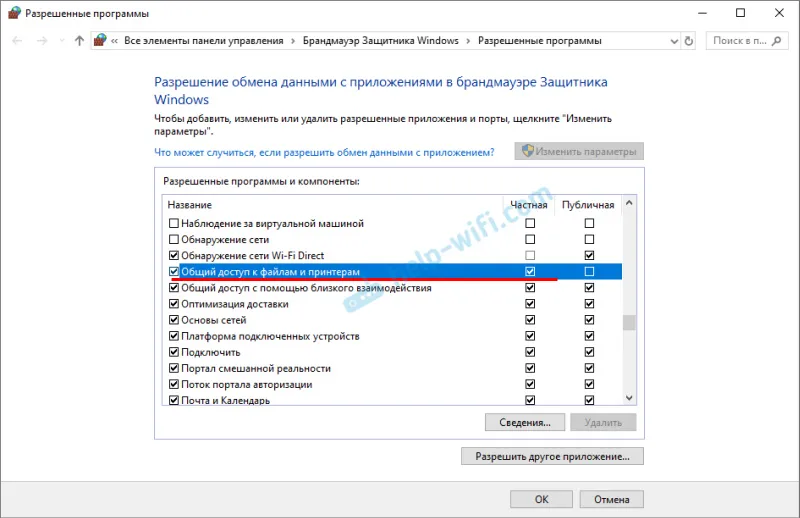 Можете покушати да искључите (поништите) ову ставку „Дељење датотека и штампача“ у потпуности.
Можете покушати да искључите (поништите) ову ставку „Дељење датотека и штампача“ у потпуности. - Можете да покушате да онемогућите верификацију дигиталних потписа управљачких програма.
- Ако је име рачунара написано руским словима, промените га у својствима система. Запишите име рачунара енглеским словима.
Грешка „Није успео пронаћи управљачки програм“
Пошто се на овај штампач повежу са других рачунара, возачи ће им се проследити, овде могу да постоје проблеми. На пример, на мом рачунару Виндовс 10 64-битни. А управљачки програми за штампач су инсталирани само за 64-битни систем. А ако желимо да на овај мрежни штампач повежемо рачунар са Виндовс 32-битним (к86) уређајем, тада једноставно неће бити у стању да учитају управљачке програме и штампач неће радити. Појави се порука „Неуспешно проналажење управљачког програма“.
Морате да додате управљачки програм за 32-битне системе. Или обрнуто, све зависи од вашег хардвера, система, инсталираних управљачких програма. Морате да кликнете на дугме „Додатни управљачки програми“ (на истој картици „Приступ“) и потврдите оквир поред к86 (или к64). Затим кликните на „У реду“, затим на „Прегледај“ и одредите путању до мапе са управљачким програмима за ваш штампач за 32-битни и / или 64-битни систем. И опет "Ок".
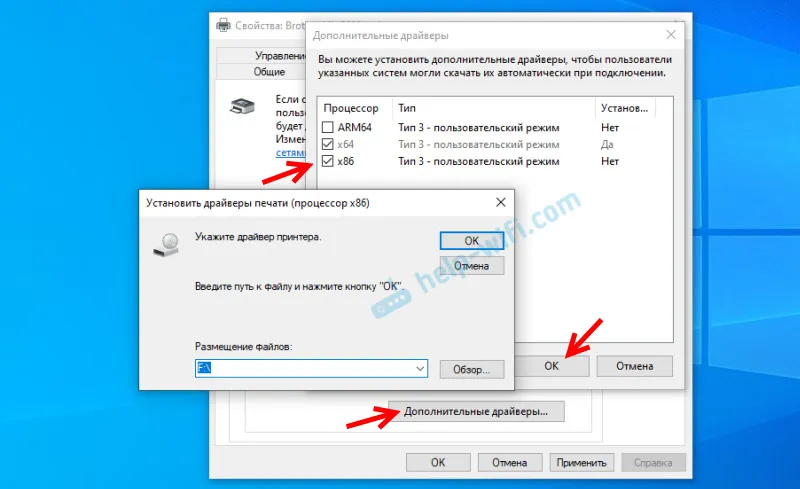
Систем мора учитати и сачувати управљачке програме за различите верзије оперативног система Виндовс (за 32-битне и 64-битне верзије).


